金舟电脑定时关机软件设置电脑定时睡眠方法
时间:2022-09-02 15:38:22作者:极光下载站人气:13
使用金舟电脑定时关机软件是可以帮助我们定时将电脑进入到睡眠模式状态中,一般情况下我们早上按时上班,到中午吃饭的时候就不用使用电脑了,那么在这个时间我们是不会使用电脑的,因此我们可以设置一下这个时间将电脑定时睡眠,在金舟电脑定时关机软件中可以很方便的就能设置一个每天定时将电脑睡眠的时间,设置之后,每天到了这个固定的时间点,电脑就自动进入到睡眠状态,从而对电脑的性能也有一定的帮助,如果不知道如何使用金舟电脑定时关机软件来设置电脑睡眠的话,可以看下下方的具体操作方法,希望可以帮助到大家。
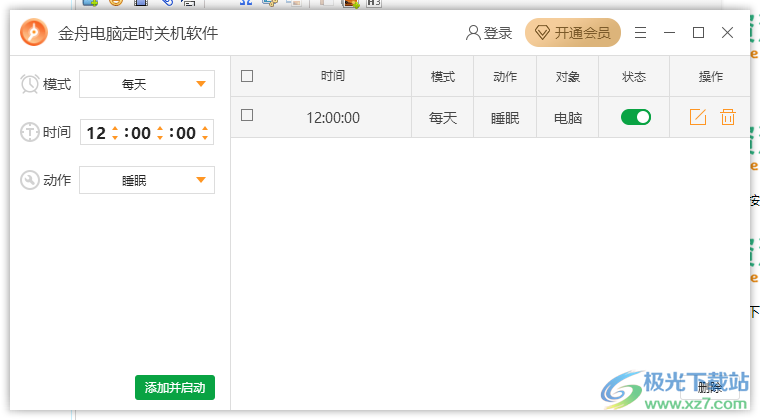
方法步骤
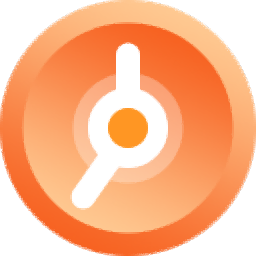
大小:28.5 MB版本:v4.4.5 官方版环境:WinXP, Win7, Win8, Win10, WinAll
- 进入下载
1.首先进入到软件页面,将【模式】调整为【每天】。
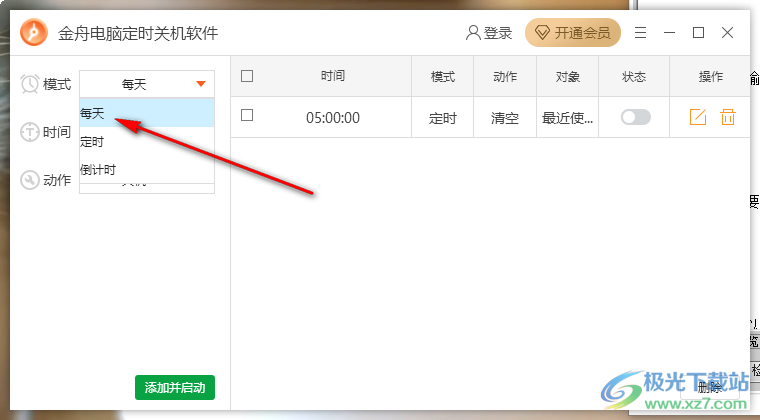
2.在时间那里设置定时电脑睡眠的具体时间,一般设置在中午时间段最好。
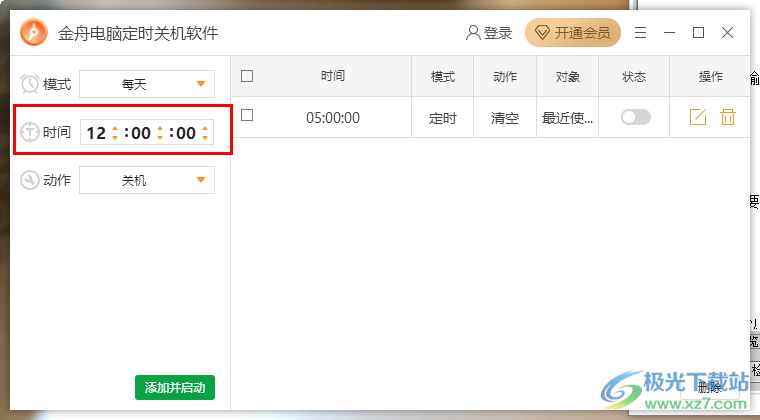
3.随后将【动作】按钮打开,选择定时为【睡眠】,如图所示。
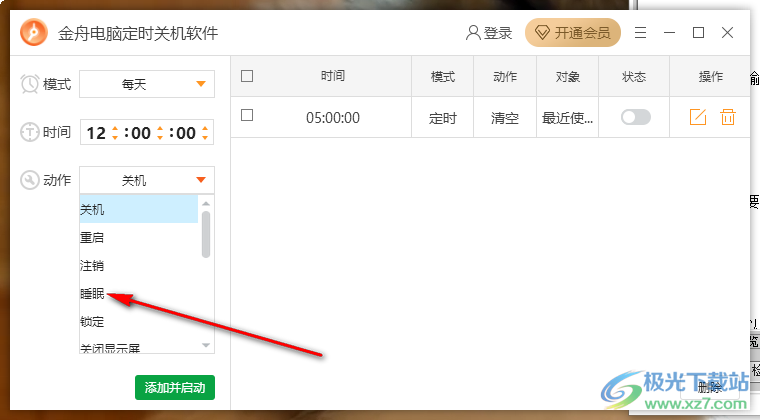
4.接着将【添加并启动】点击打开,在右侧就会出现我们设置好的睡眠时间,如果暂时不想要启动,可以将开关按钮点击关闭即可。
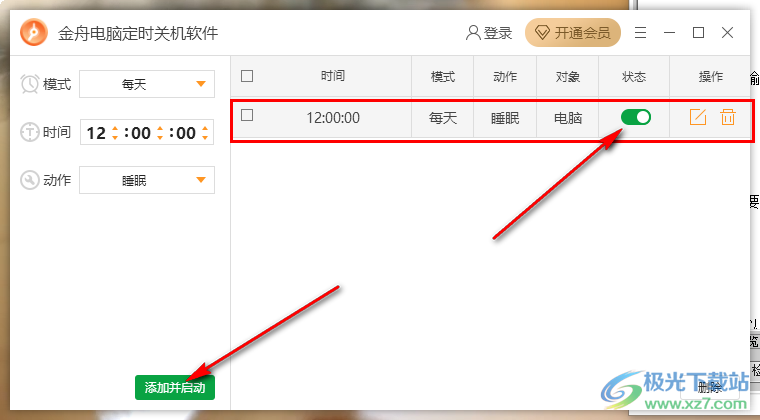
通过金舟电脑定时关机软件可以很方便的帮助我们设置电脑定时睡眠,那么就会帮我们在暂时不使用电脑的情况下节约了电脑的电量,有需要的小伙伴可以自己操作一下试试看。
标签金舟电脑定时关机软件电脑定时睡眠,金舟电脑定时关机软件
相关推荐
相关下载
热门阅览
- 1百度网盘分享密码暴力破解方法,怎么破解百度网盘加密链接
- 2keyshot6破解安装步骤-keyshot6破解安装教程
- 3apktool手机版使用教程-apktool使用方法
- 4mac版steam怎么设置中文 steam mac版设置中文教程
- 5抖音推荐怎么设置页面?抖音推荐界面重新设置教程
- 6电脑怎么开启VT 如何开启VT的详细教程!
- 7掌上英雄联盟怎么注销账号?掌上英雄联盟怎么退出登录
- 8rar文件怎么打开?如何打开rar格式文件
- 9掌上wegame怎么查别人战绩?掌上wegame怎么看别人英雄联盟战绩
- 10qq邮箱格式怎么写?qq邮箱格式是什么样的以及注册英文邮箱的方法
- 11怎么安装会声会影x7?会声会影x7安装教程
- 12Word文档中轻松实现两行对齐?word文档两行文字怎么对齐?
网友评论